Configure protocolos especiais de reserva com base em perfis ou tarifas contratadas graças às novas "Reservas Premium" 💎
Aumente o seu ticket médio, promova o upselling e uma seleção de cotações “premium” através de dois novos protocolos especiais de reserva.
Com a segmentação, foi possibilitada a visualização e reserva de atividades com base em perfis ou grupos, com os Pagamentos também foi permitida a contratação de atividades e serviços com base nas tarifas contratadas. Agora, com as Reservas Premium, damos mais um passo e abrimos a possibilidade de personalizar os protocolos de reserva e acesso às atividades com base em perfis que pode associar às quotas que o seu centro desportivo oferece.
O que veremos neste tutorial?
- Integre cotas de ERP como perfis de socios.
- Atribua um perfil de parceiro com base na taxa associada no ERP.
- Configurar perfis de socios.
- Atribua diferentes perfis a um socios.
- Nova visualização da tela de configuração geral de reservas
- Configure diferentes protocolos de reserva por perfis de socios.
- Prevalência entre protocolos especiais e configurações gerais.
Integre cotas de ERP como perfis de socios
Se o seu ERP (programa de controle de acesso/CRM) estiver integrado ao Trainingym, suas cotas poderão ser criadas automaticamente como perfis de socios.
O nome da cota será salvo automaticamente com o nome do perfil.
Você poderá editar o nome do perfil integrado ou excluí-lo.
Atribua um perfil de parceiro com base na taxa associada no ERP
Caso seu ERP esteja integrado ao Trainingym e seu socio tenha uma cota atribuída em seu programa de gestão, esta cota será atribuída automaticamente ao socio como um "perfil" no caso de exportação de um parceiro.
Pode consultar esta informação na lista e ficha do membro
(Inclui captura de lista e arquivo de membro que vem do CRM e que tem um perfil X)
A importação do perfil do membro terá efeito sobre todas as funcionalidades vinculadas (reserva de atividades segmentadas, exibição de anúncios, tarifas...).
Se você fizer uma alteração na taxa de um membro em seu programa de gerenciamento, seu "perfil" será atualizado automaticamente no Trainingym.
Configurar perfis de socios
A primeira coisa é identificar onde encontrar os perfis dos sócios, para isso siga os passos abaixo:
- Faça login no Trainingym Manager com suas credenciais de acesso.
- Procure a guia "Parceiros" e clique no submenu "Perfis de parceiros"
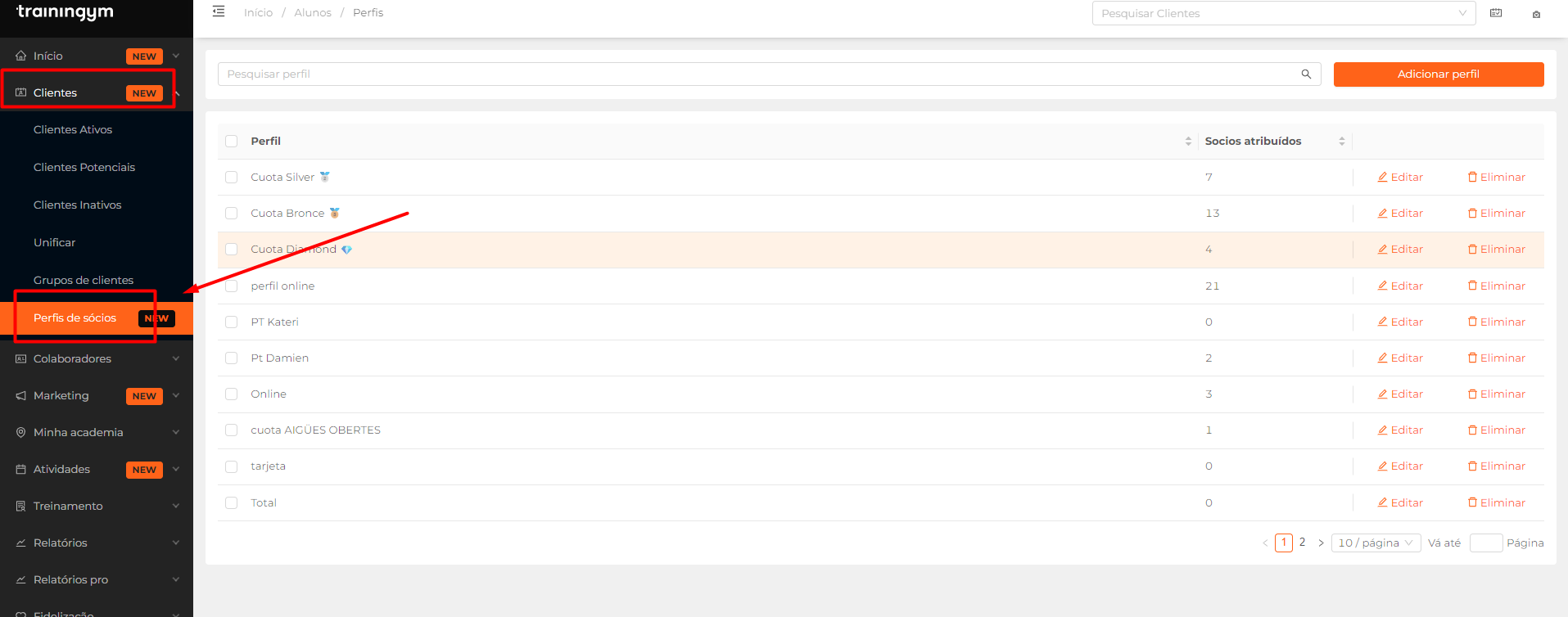
- Aqui você pode consultar a lista de perfis existentes, bem como criar manualmente novos perfis.
Lista de perfis
A lista mostra os perfis existentes em seu centro esportivo, bem como os socios que têm esse perfil atribuído ao seu arquivo.
Além disso, você poderá editar ou excluir esses perfis.
- Editar: Permite editar o nome do perfil. Você pode inserir até 50 caracteres. Pressione "💾 Salvar" para aplicar as alterações.
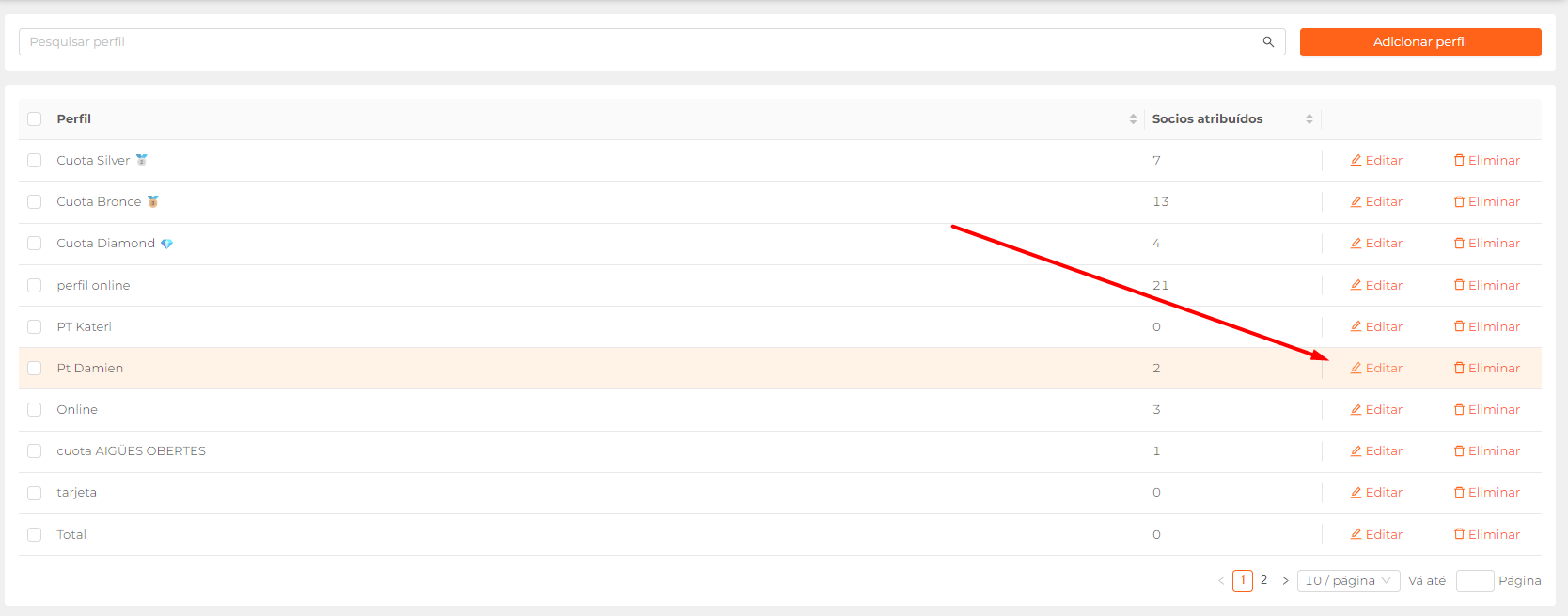
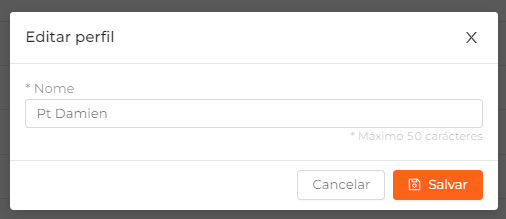
- Excluir: os perfis podem ser excluídos de duas maneiras, por seleção múltipla na lista ou exclusivamente em cada linha.
- Exclusão única: clique no botão "🗑️Excluir" à direita de cada linha.
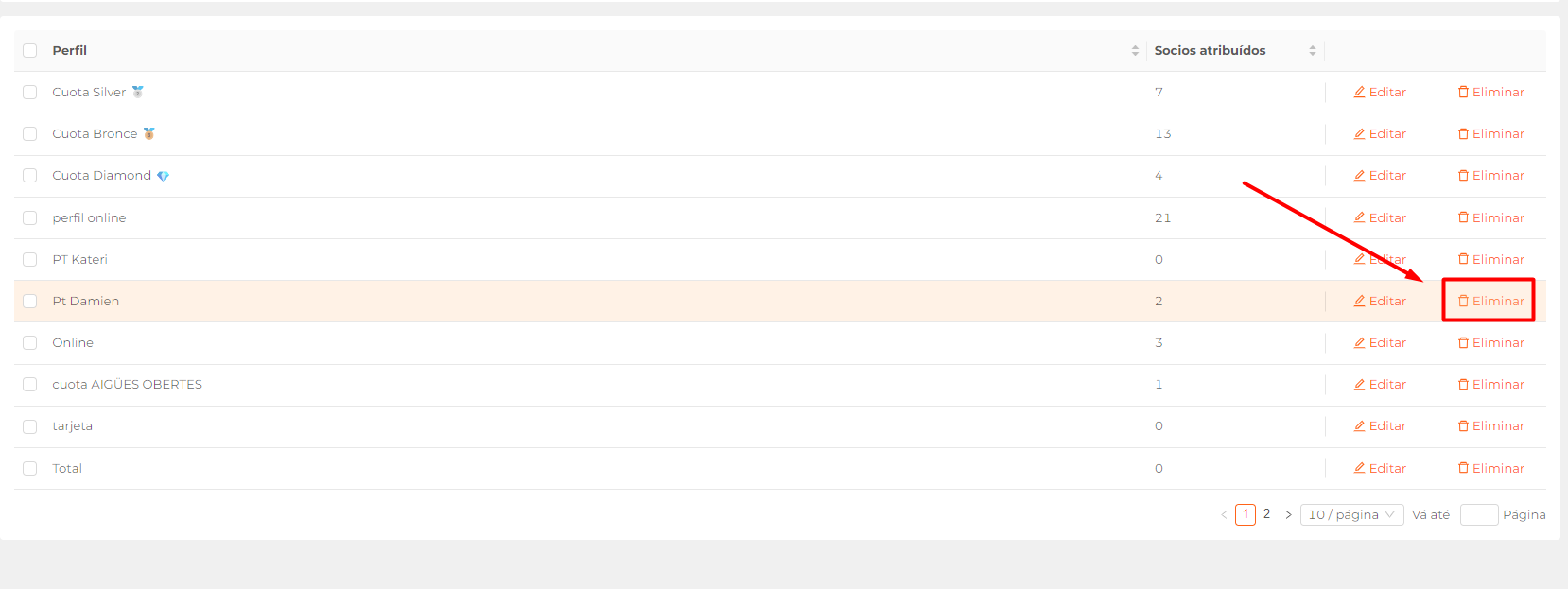
- Remoção múltipla: Selecione os perfis que deseja remover e clique em "🗑️ Remover selecionados".
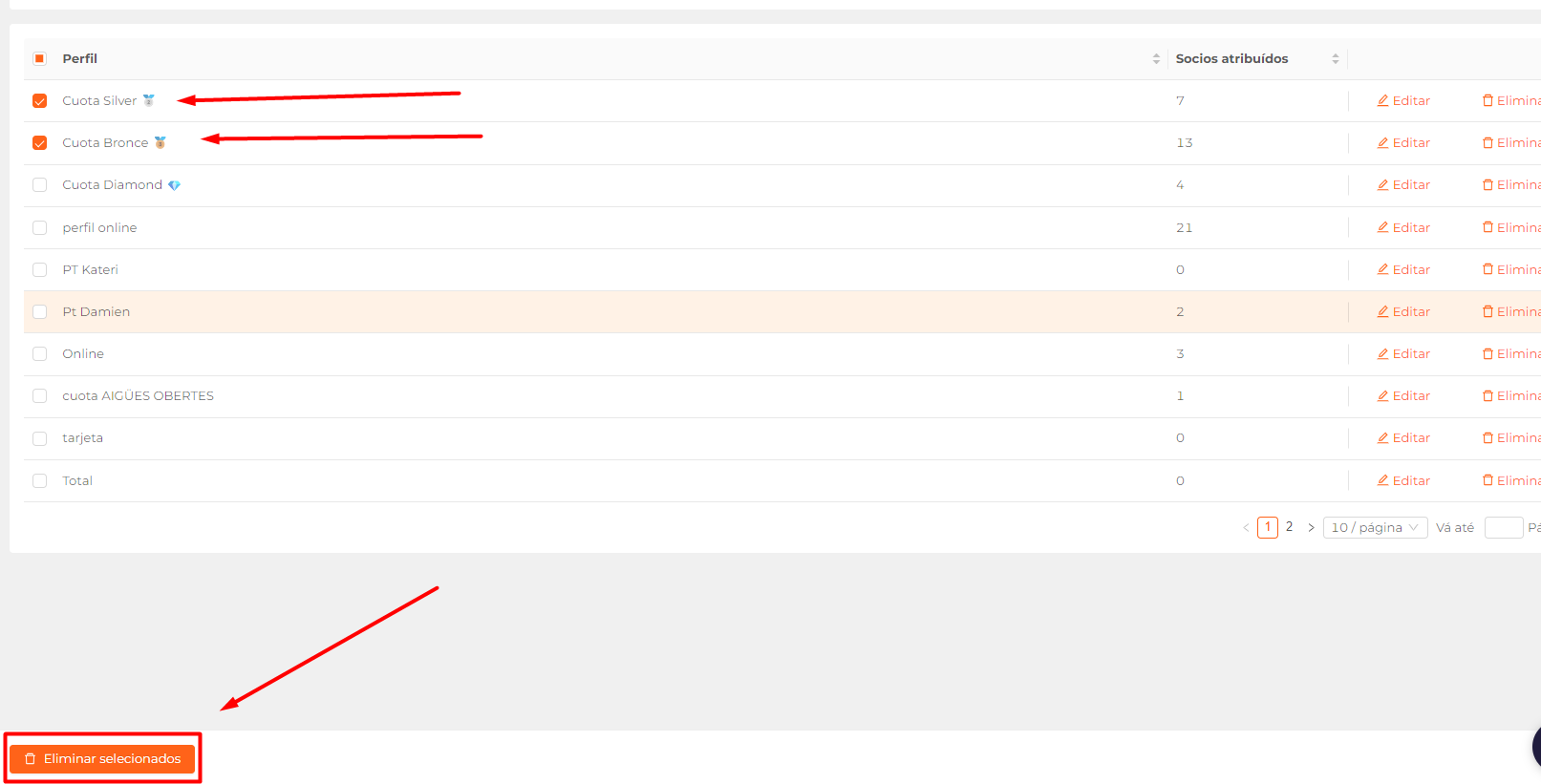
- Exclusão única: clique no botão "🗑️Excluir" à direita de cada linha.
- Editar: Permite editar o nome do perfil. Você pode inserir até 50 caracteres. Pressione "💾 Salvar" para aplicar as alterações.
Em ambos os casos, será solicitada a confirmação da exclusão do perfil.
Se confirmado, o perfil será removido da lista e desatribuído dos socios que tinham vinculados a suas fichas
Se excluirmos um perfil, ele desaparecerá de:
- O arquivo dos sócios que o tiveram atribuído.
- Os protocolos especiais que teríamos atribuído a ele.
- Atividades que tínhamos segmentadas neste perfil.
- Tarifas segmentadas para esse perfil.
Adicionar perfil
Ao clicar em "Adicionar perfil" abrirá um modal que permitirá que você insira o nome para seu novo perfil respeitando o máximo de 50 caracteres permitidos.
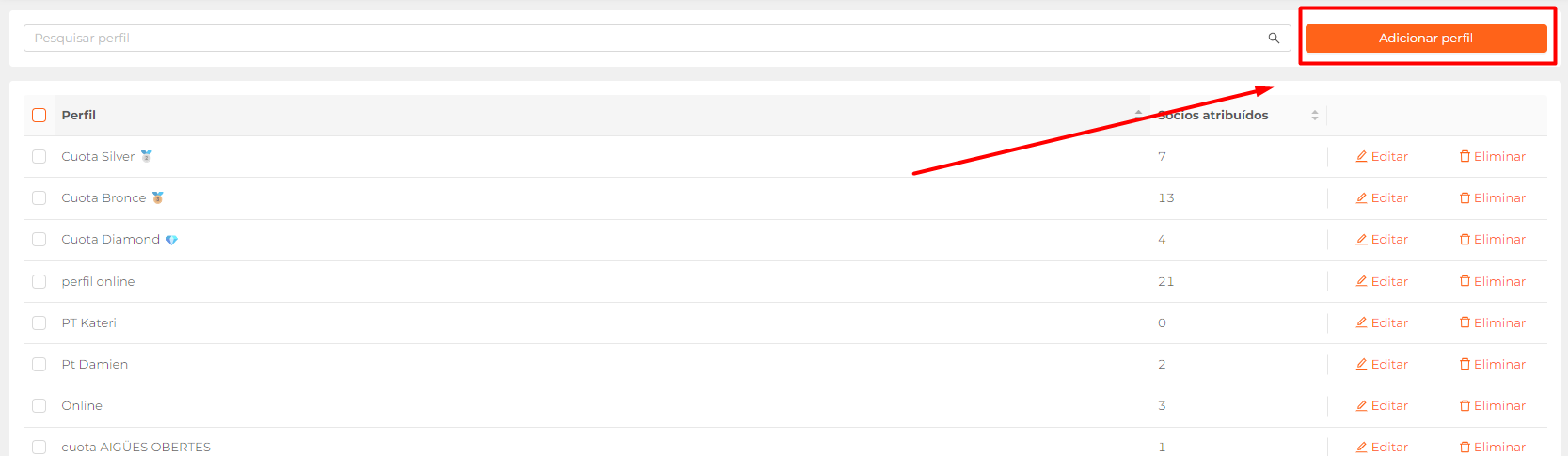
Clique em "💾 Salvar" para criar seu novo perfil de socio.
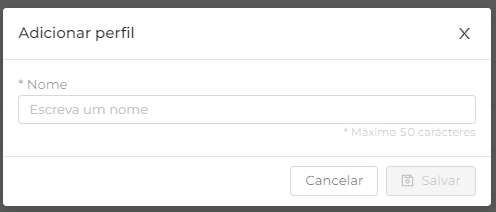
Clique em "💾 Salvar" para criar seu novo perfil de socio.
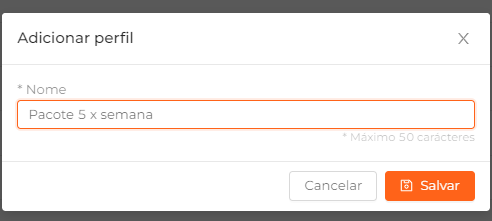
Atribua diferentes perfis a um socios
A atribuição de perfil a um socio pode ser feita de duas maneiras:
- Edição única: permite atribuir o perfil a partir do arquivo do próprio socio. Podemos atribuir um ou mais perfis ao mesmo arquivo, sendo esta uma das novidades desta atualização.
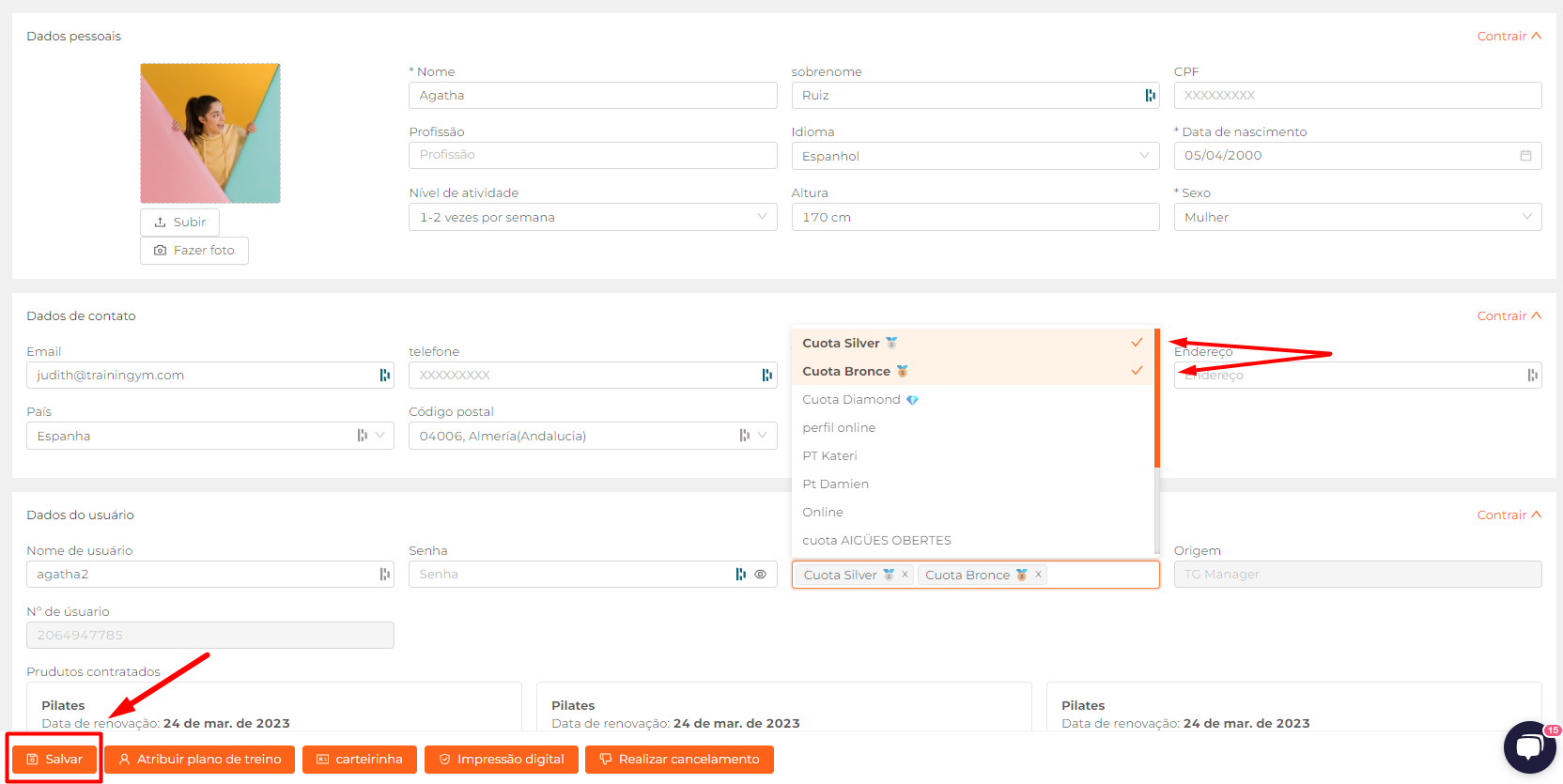
- Edição múltipla: Na lista de socios, podemos atribuir um ou mais perfis a clientes várias vezes.
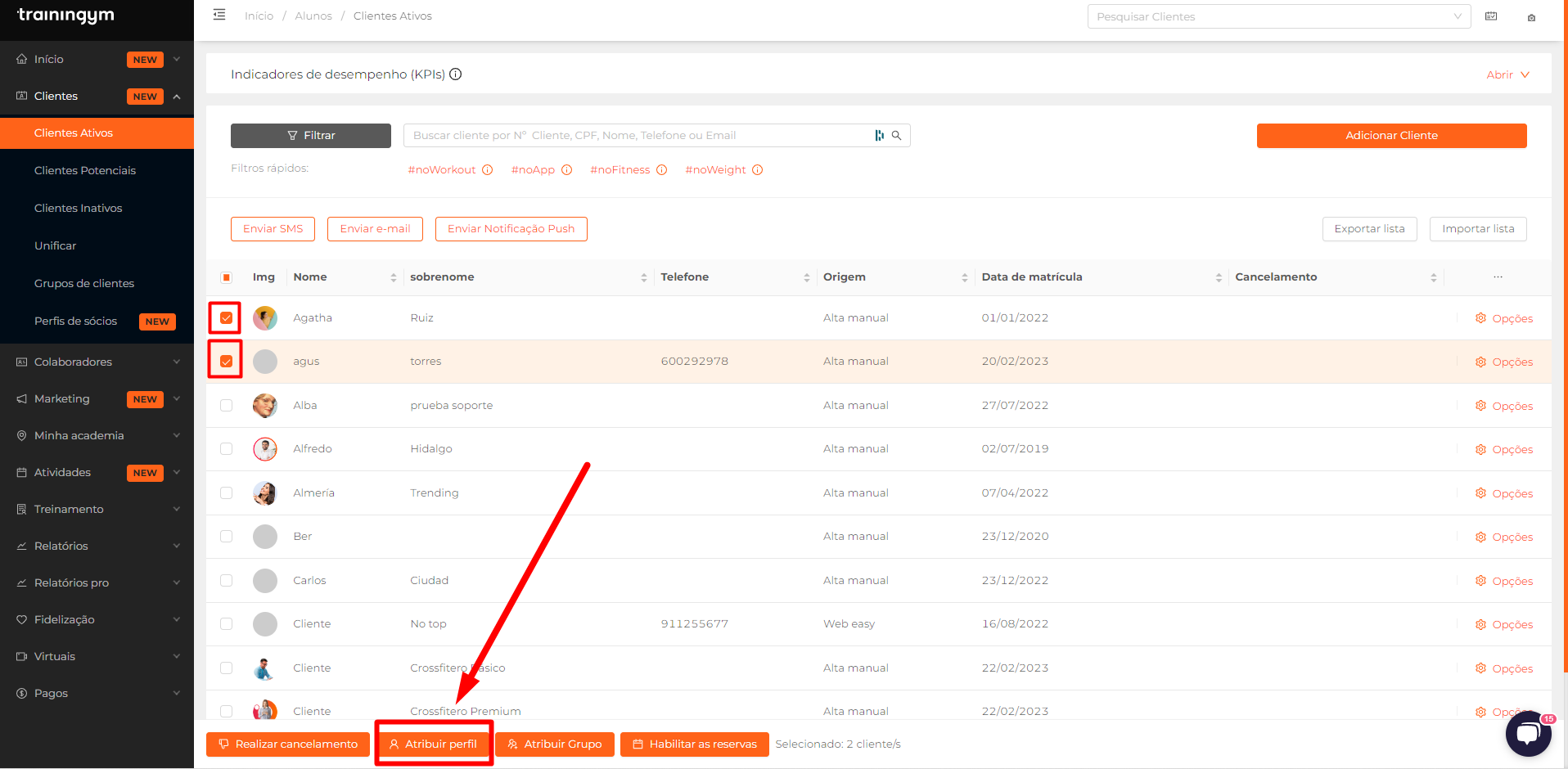
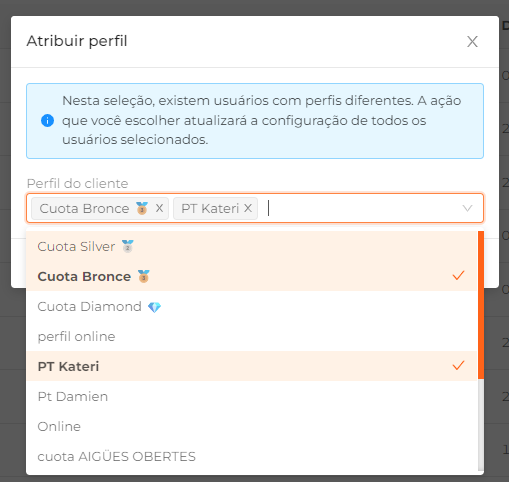
A atribuição de um ou mais perfis a um cliente afetará a reserva de atividades e serviços com base na sua segmentação, bem como a exibição de anúncios ou tarifas segmentadas.
📌 Importante: A atribuição de perfil da lista e do arquivo de membro está condicionada a ter a permissão Parceiros > Editar parceiros > Dados > Perfil ativado. Em caso de dúvida, consulte um administrador do centro.
Para mais informações sobre licenças pode consultar este tutorial 👈
Nova visualização da tela de "Configuração geral de reservas"
Se você acessar a seção Atividades> Configurar> Reservas, verá que aplicamos algumas alterações e melhorias para tornar a experiência mais agradável.
Seguindo o estilo das demais abas, agora temos módulos que podem ser expandidos e recolhidos para que você veja apenas as informações que deseja.
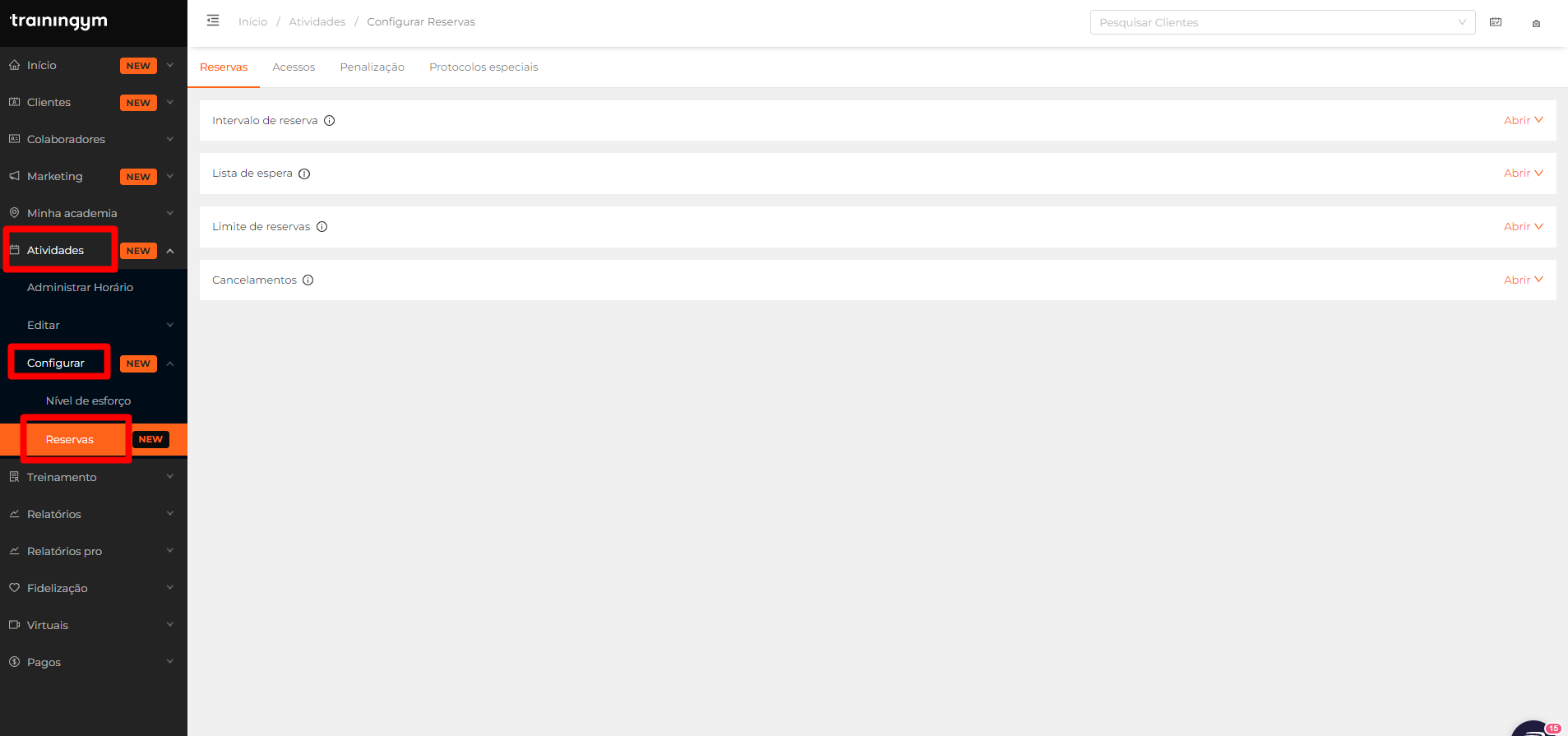
Além disso, adaptamos o texto para melhorar sua compreensão e adicionamos algumas dicas informativas.
Aba de Reservas
Nesta aba encontrará a configuração geral das reservas onde pode ajustar a nível geral, o intervalo de reserva, a lista de espera, o limite de reserva e a configuração de cancelamento.
Intervalo de reserva:
Permite estabelecer o intervalo de tempo em que as atividades podem ser reservadas.
Você poderá ajustar os lugares reserváveis por padrão, bem como decidir se será possível reservar pelo app e site personalizado ou pelo quiosque (totem).
Configure com que antecedência seus clientes podem reservar (X dias de antecedência / X horas de antecedência), bem como o horário em que as reservas serão abertas.
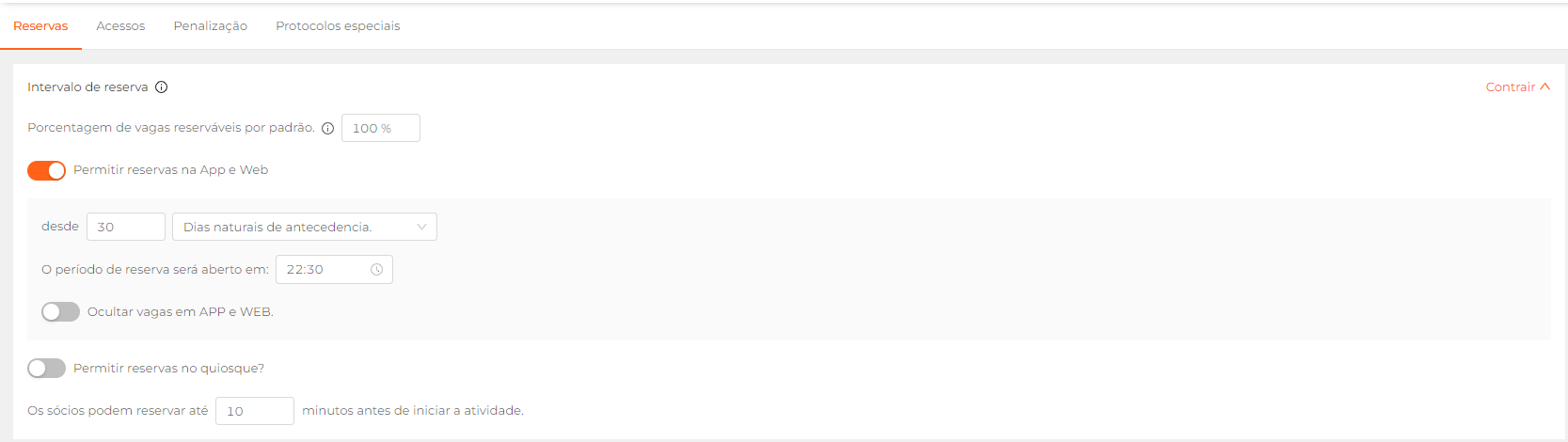
Lista de espera:
Permite ativar ou desativar a lista de espera, bem como configurar as notificações que os socios que se inscreverem nela receberão.
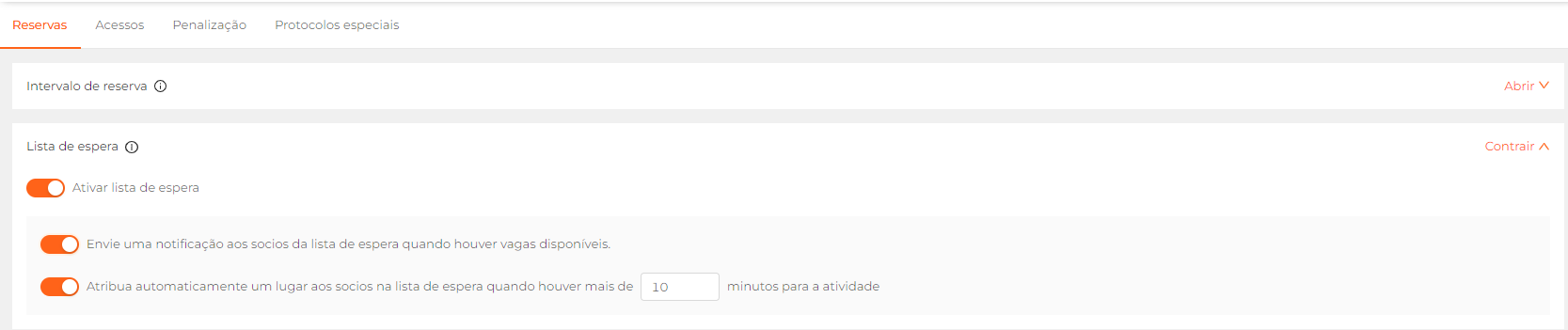
Limite de reserva:
Permite limitar o número de reservas que um socio pode acumular.
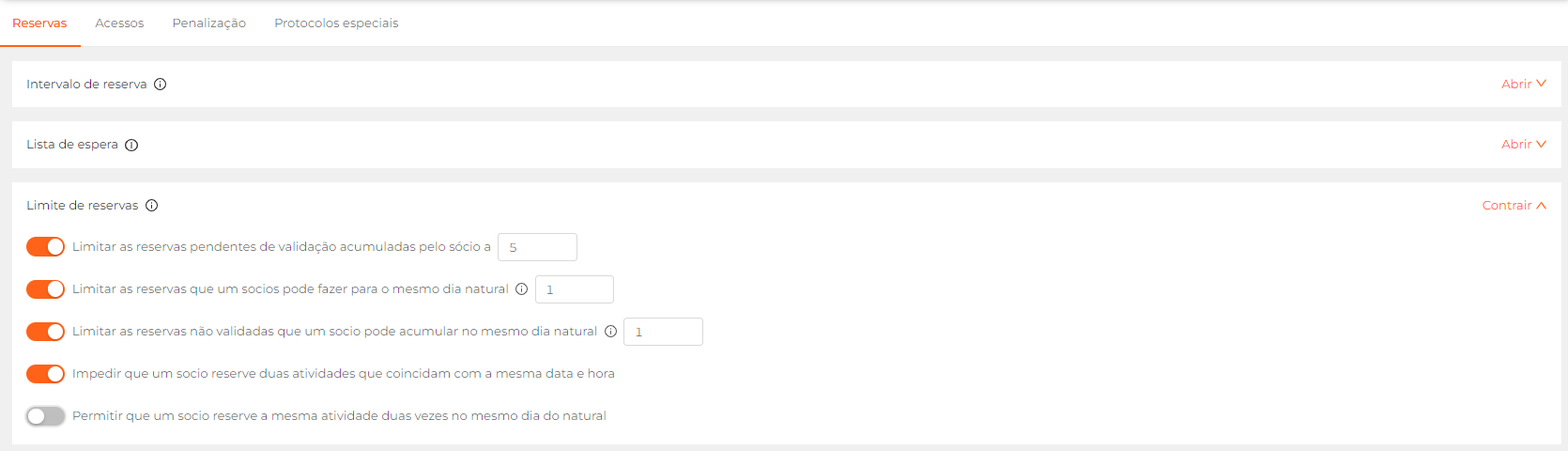
Cancelamentos:
Ajuste o tempo que os socios terão para cancelar suas reservas.
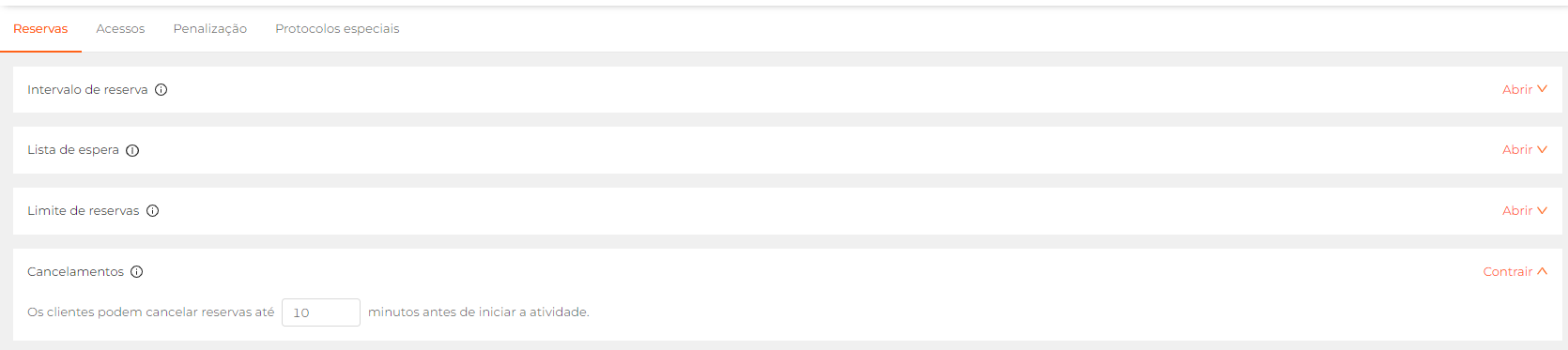
Lembre-se de Salvar para que as alterações tenham efeito.
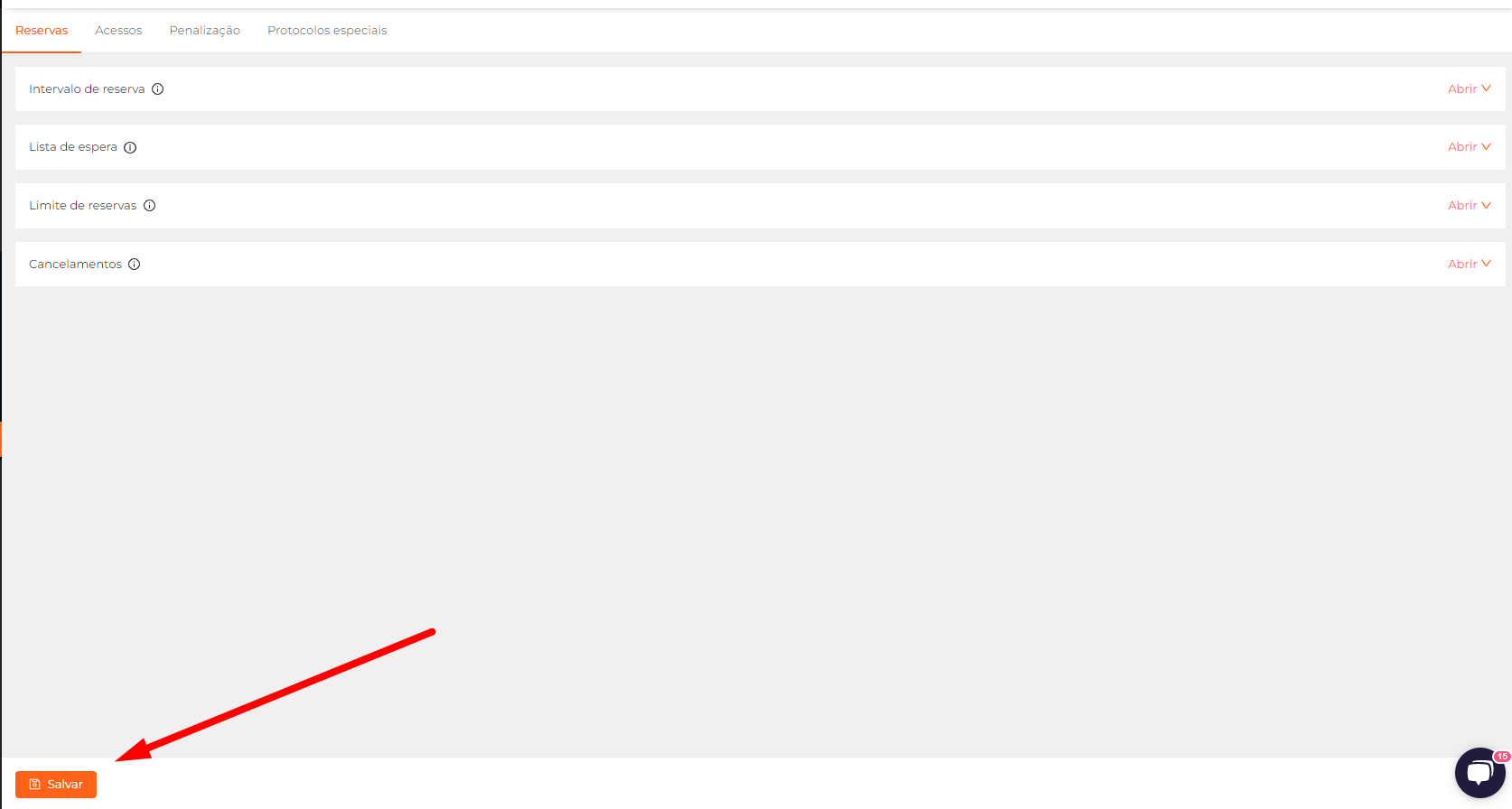
Aba de Acessos
Nesta seção configuraremos tudo relacionado ao registro de acessos dos socios às diferentes atividades e serviços do centro.
Intervalo de acesso:
Permite configurar o tempo que os socios com ou sem reserva terão para confirmar a presença em uma atividade.
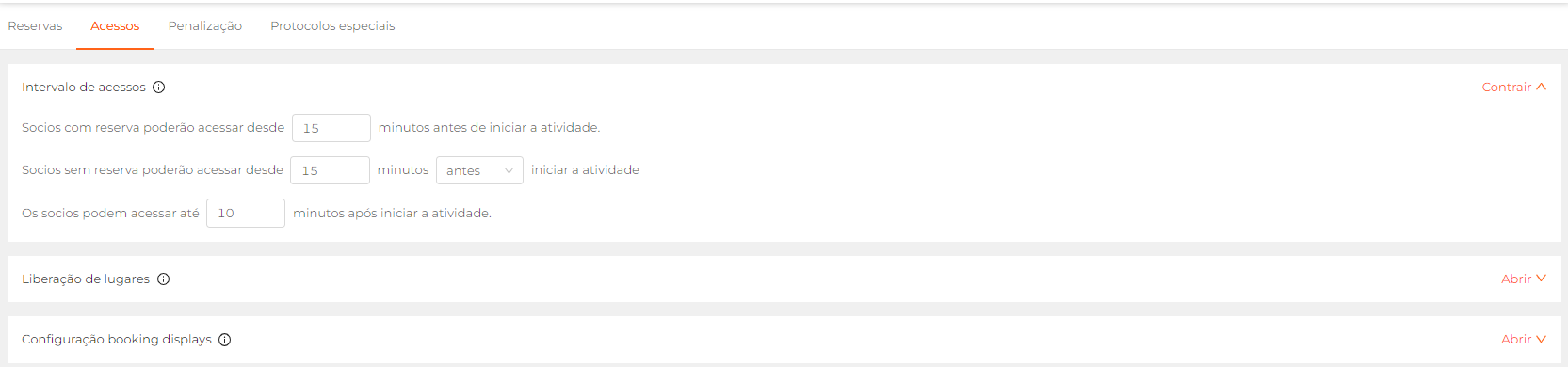
Liberação de vagas:
Permite configurar o comportamento dos lugares reservados pelos socio que não comparecem.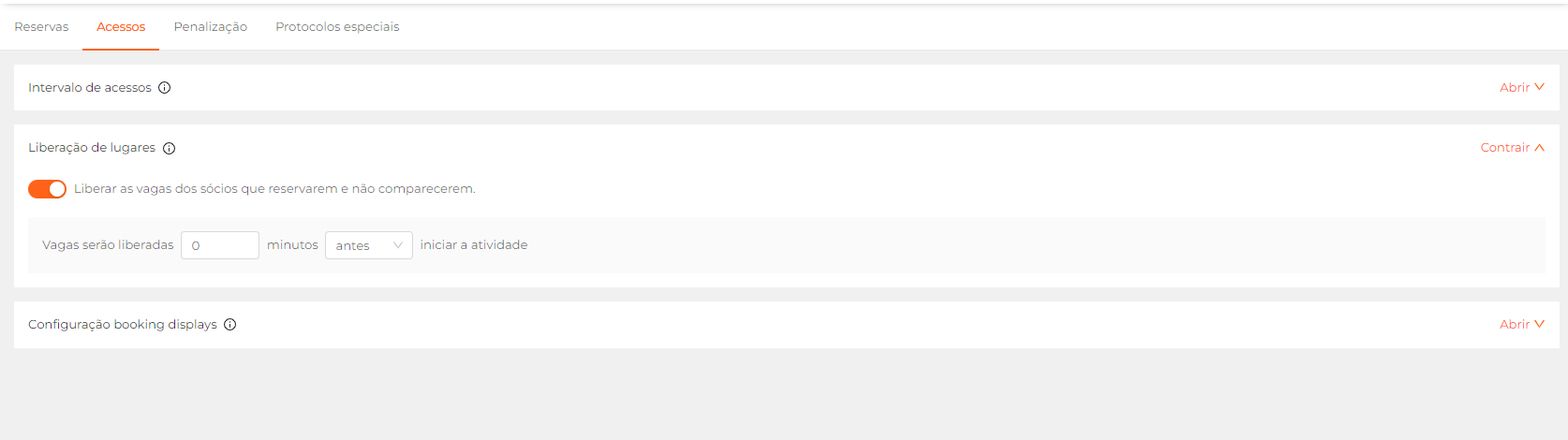
Configuração do bookings displays::
Permite customizar a aplicação Trainingym Booking para tablets, que permite a validação automática da assiduidade pelo socio que passa o seu cartão ou QR, de acordo com o modelo de tablet existente no centro.
A imagem do logotipo deve ter dimensões de 120px x 736px.
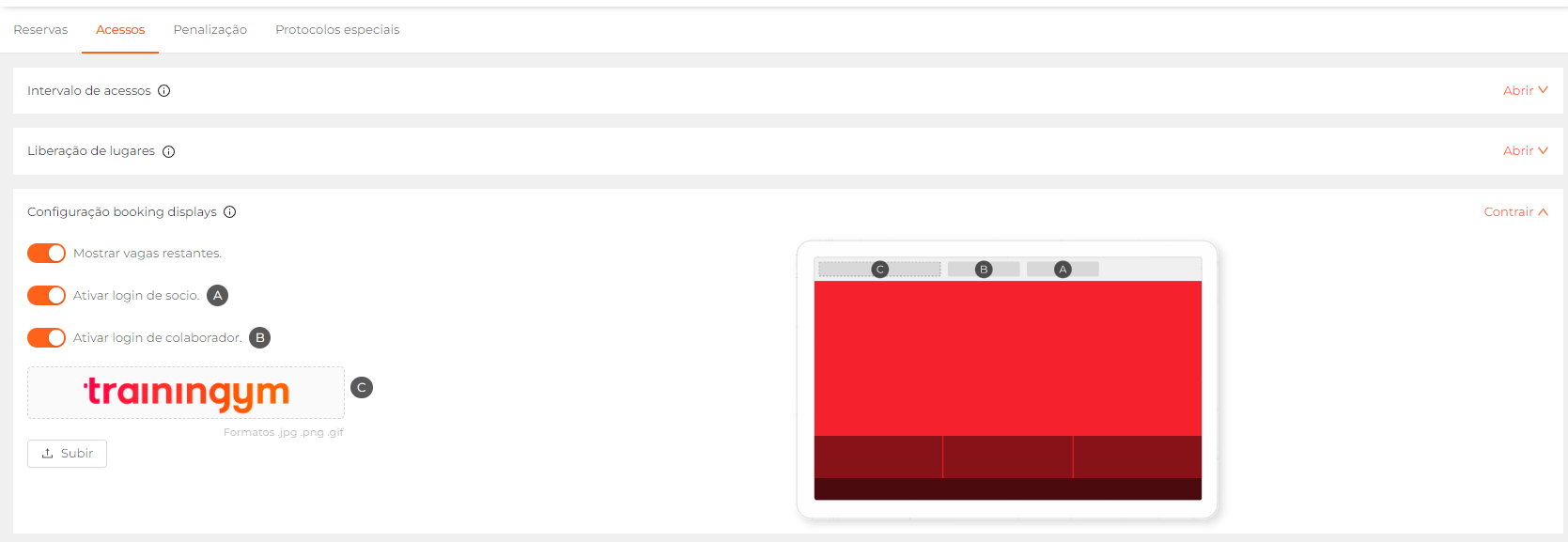
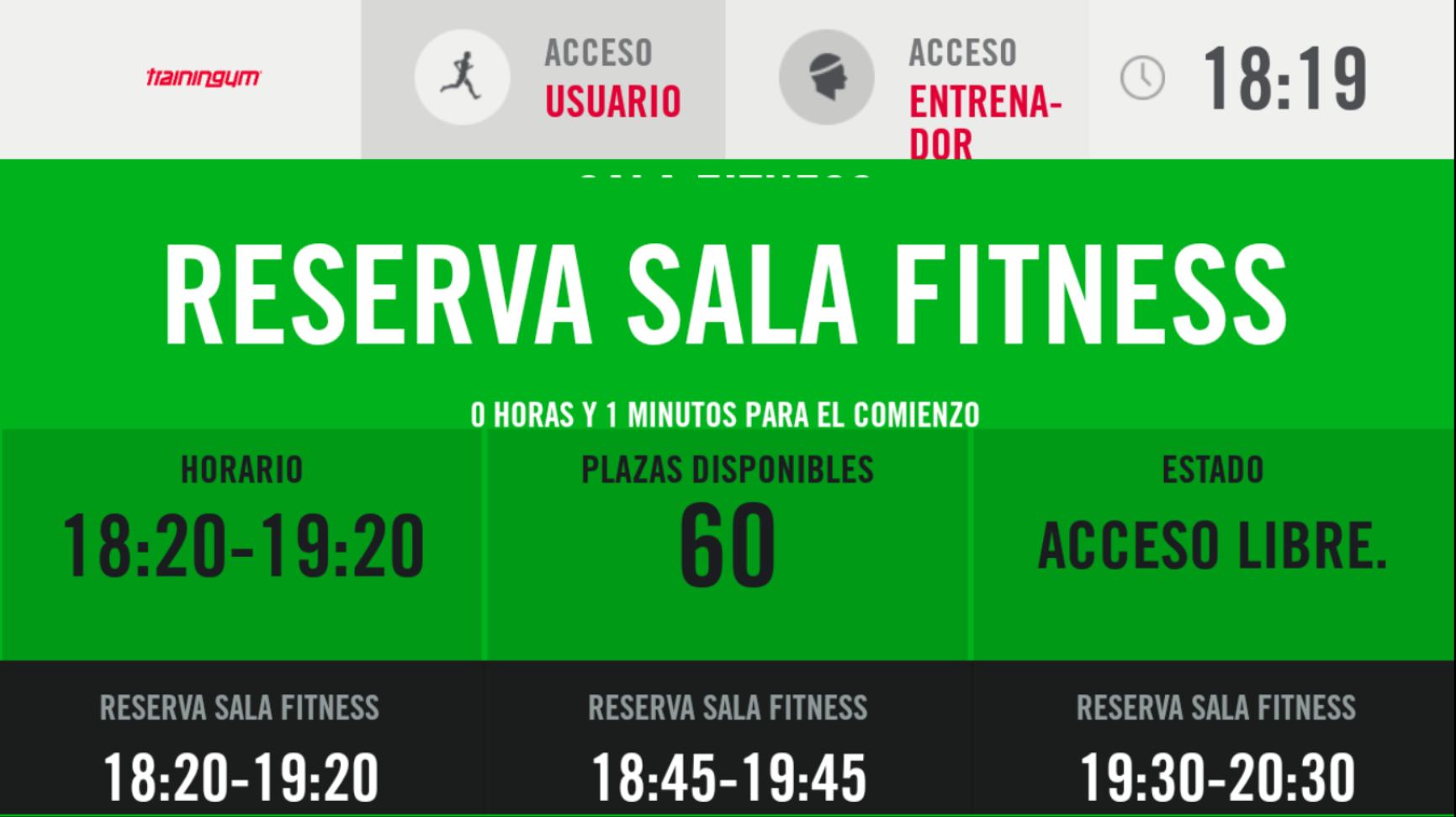
Lembre-se de salvar para que as alterações tenham efeito.
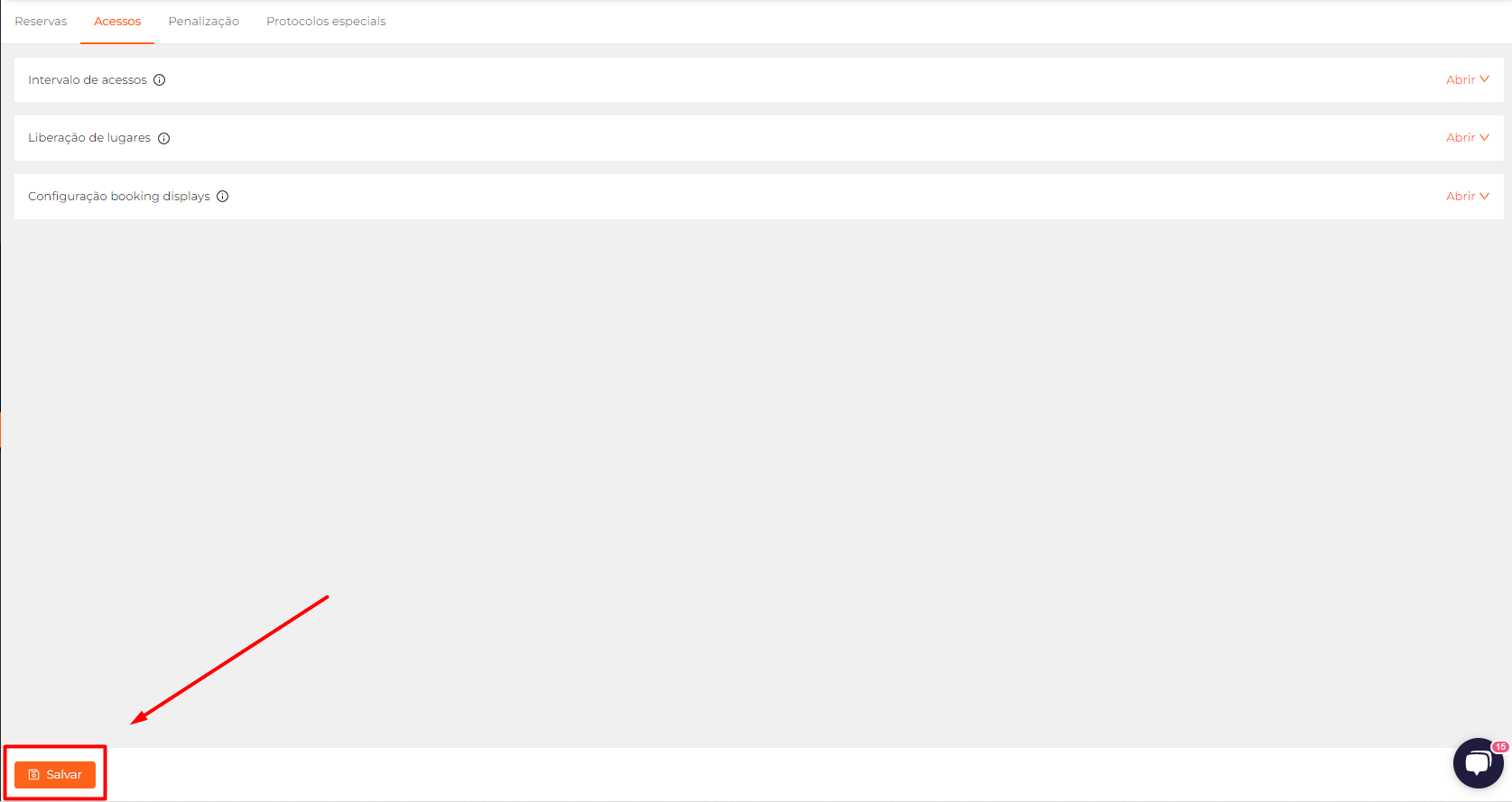
Aba de Penalidades
Ativa ou desativa o sistema de penalidades.
Uma penalidade é impedir que os socios façam reservas por um determinado número de dias devido a X no-shows.
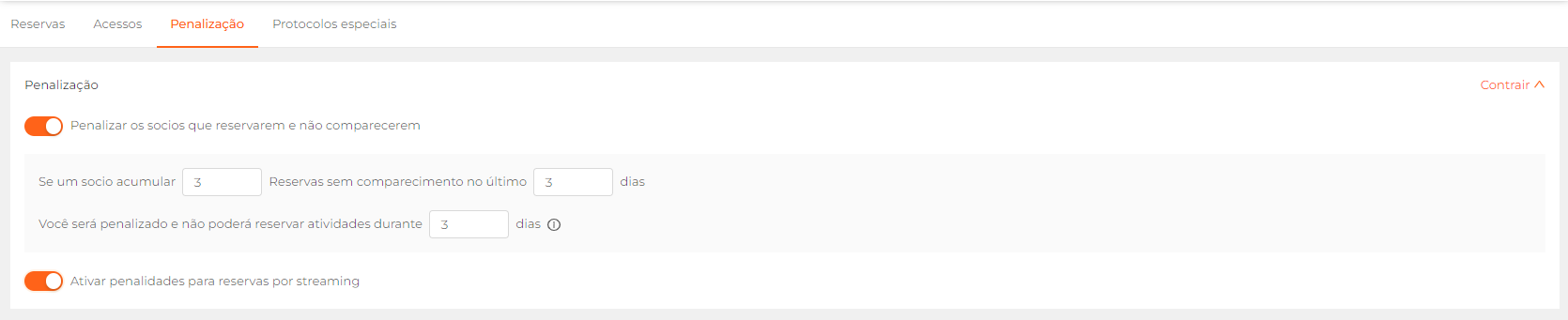
Lembre-se que um membro penalizado poderá continuar fazendo reservas no dia atual.
Aba de Protocolos Especiais
Esta aba é nova e é precisamente aqui que surge o “destaque” deste empreendimento, permitindo ao socio configurar diferentes condições de reserva com base no seu perfil.
Analisamos com mais detalhes o funcionamento desta aba na próxima seção.
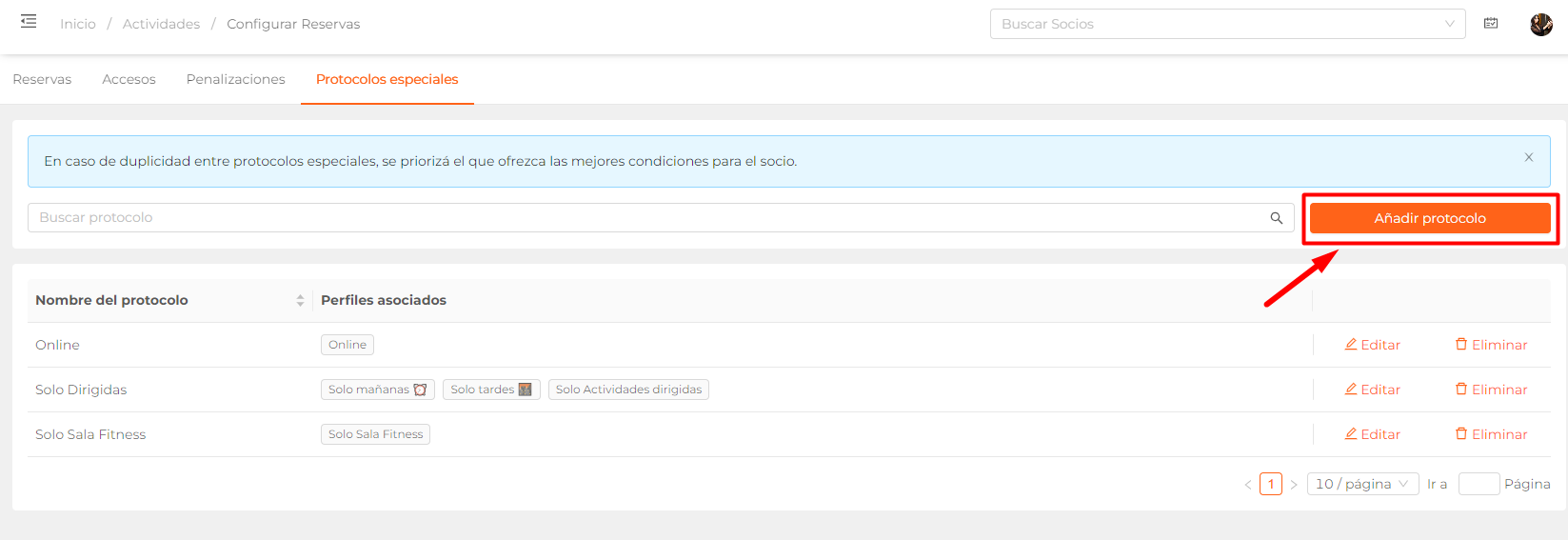
Configure diferentes protocolos de reserva por perfis de socios
Os protocolos especiais de reserva encontram-se no módulo Atividades > Configurar > Reservas.
É importante observar que, para visualizá-los, devemos ter a permissão correspondente ativada.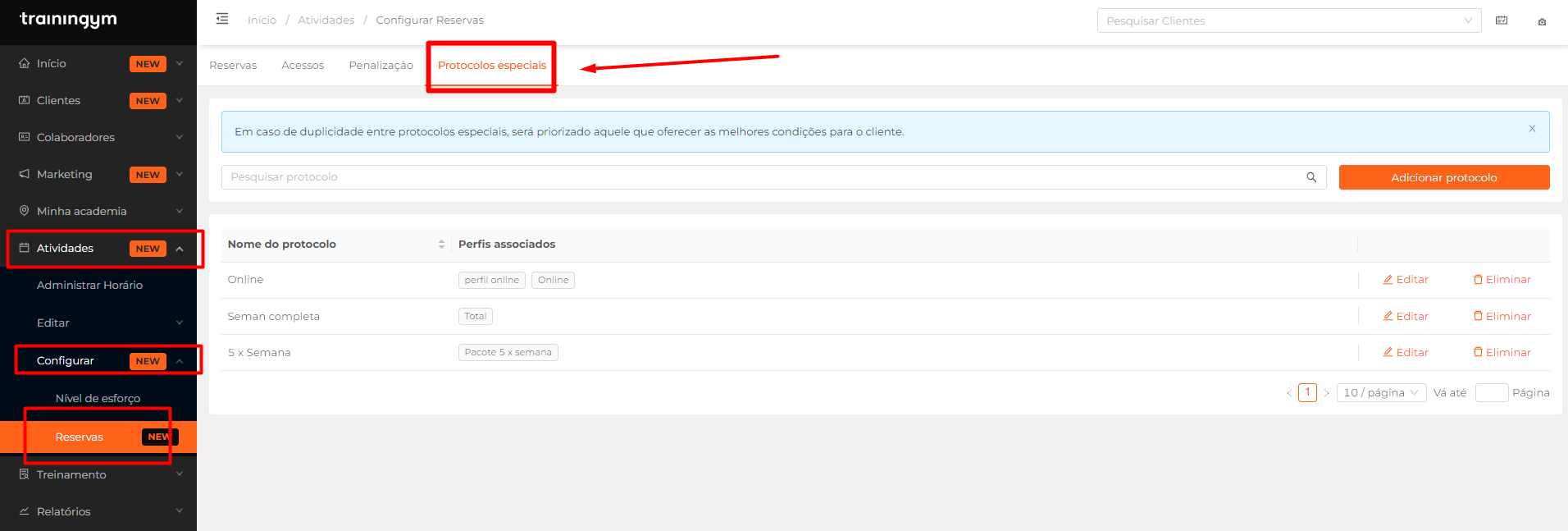
Vejamos passo a passo como configurar protocolos de reservas especiais com base no perfil do membro e sua prevalência em relação à configuração geral de reservas e acessos.adicionar protocolo
Adicionar protocolo
Para adicionar um protocolo de reserva especial, clique no botão "Adicionar protocolo".
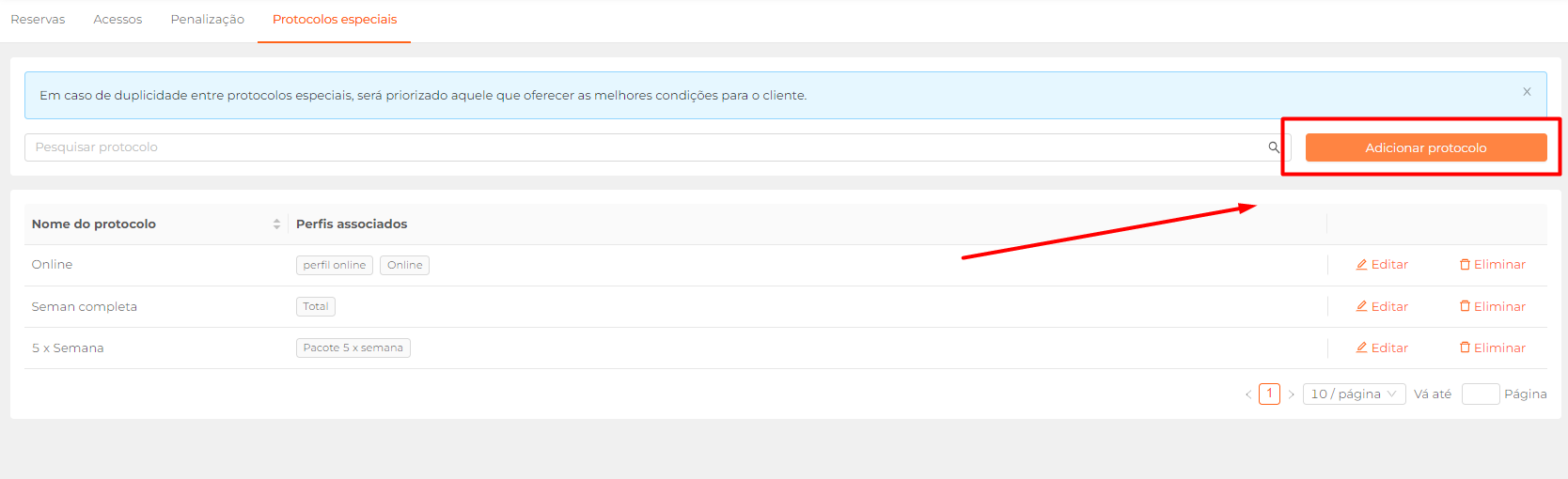
Um modal se abrirá para configurarmos nosso protocolo especial.
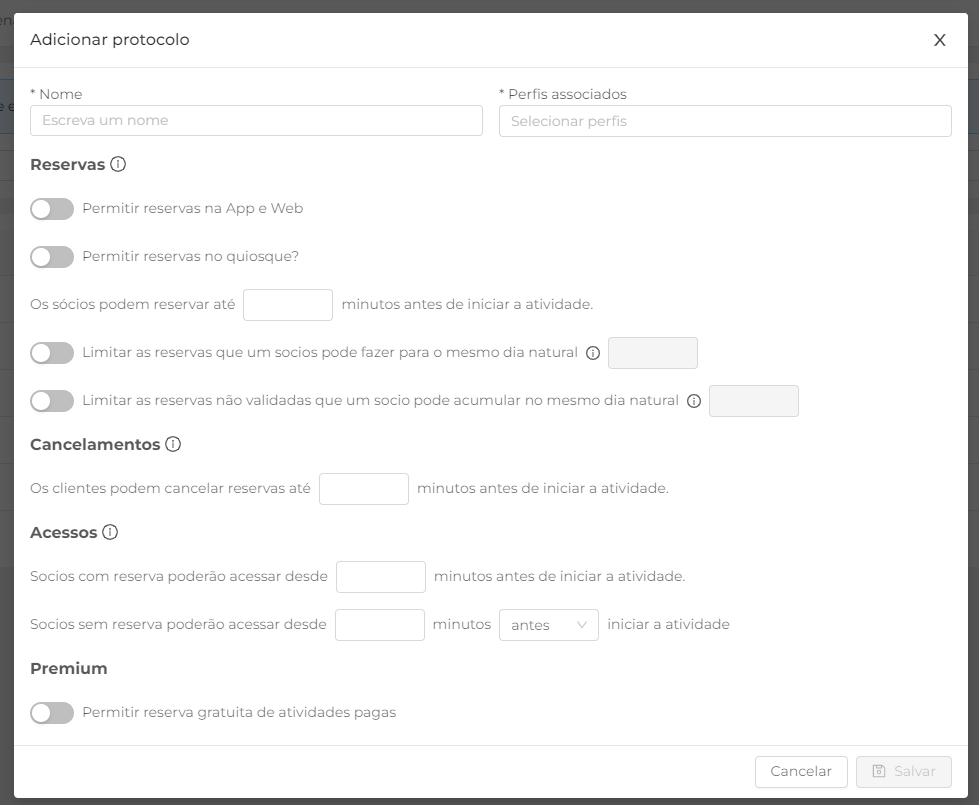
Por padrão, todos os interruptores aparecerão desativados e os valores em 0 para que nós mesmos possamos configurá-los ao nosso gosto.
- Nome: É um campo obrigatório. Ele nomeará nosso protocolo. Suporta até 50 caracteres.
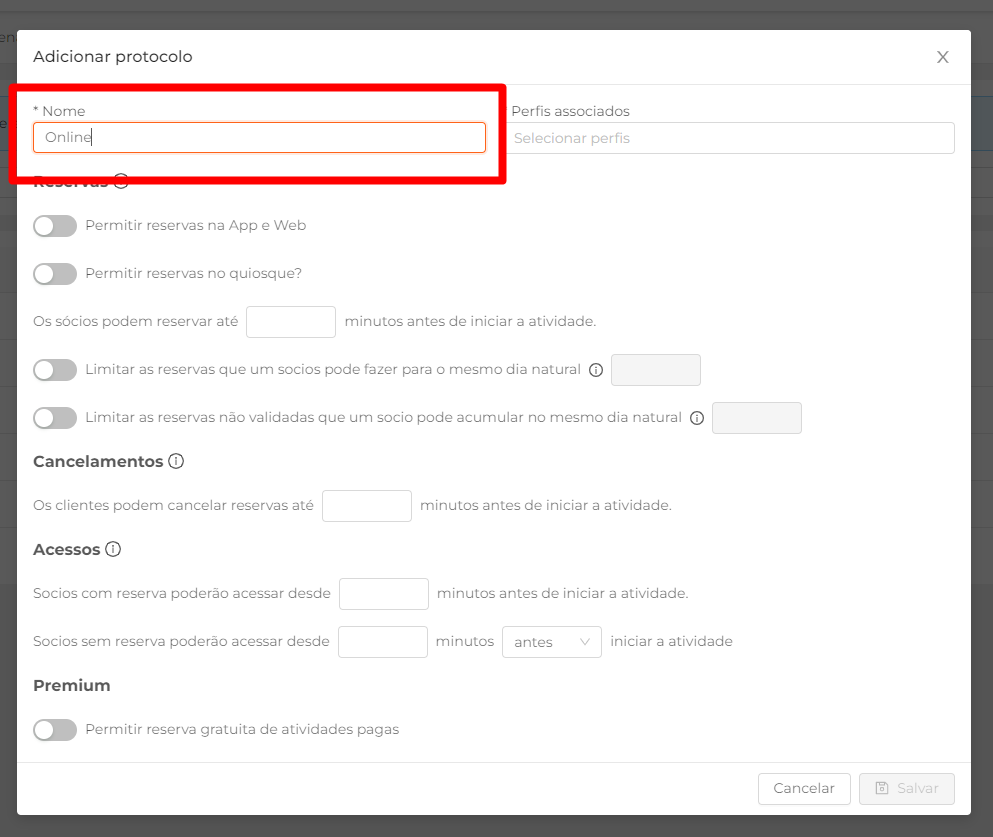
- Perfis associados: É um campo obrigatório. Isso nos permitirá, entre os perfis criados anteriormente, escolher um ou vários para vinculá-los ao protocolo especial de reservas que estamos criando.
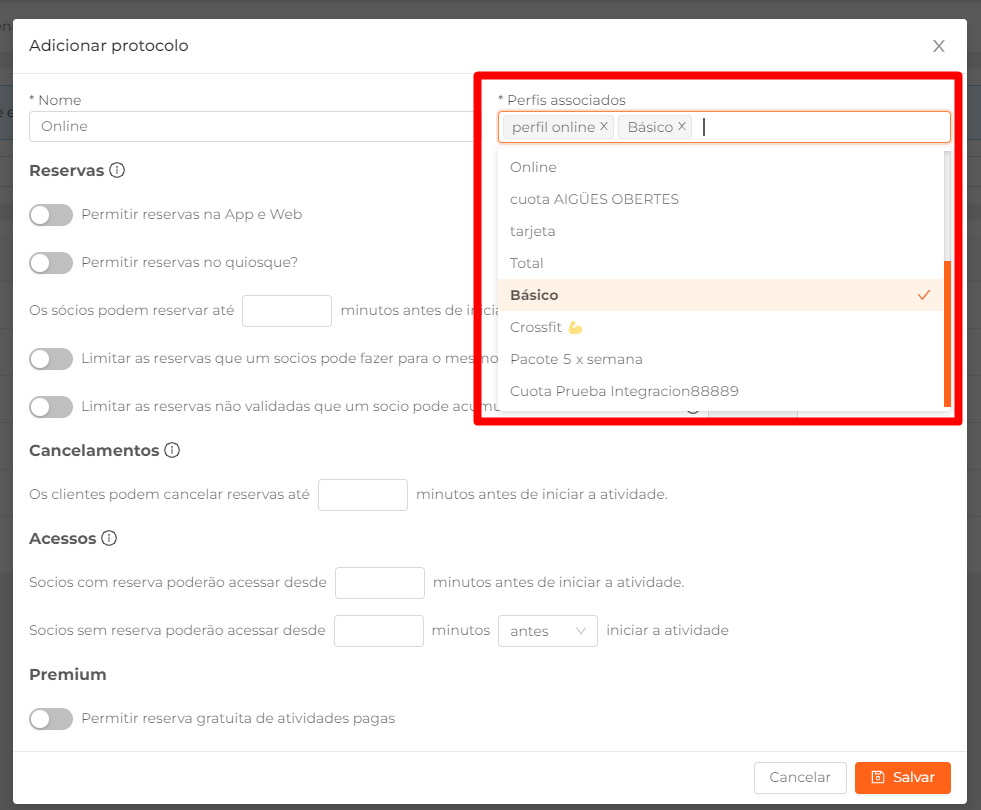
- Reservas, cancelamentos, acessos: Permite configurar os tempos e condições que terá o protocolo especial e os perfis a ele associados. É configurado da mesma forma que a configuração geral de reservas, acessos e cancelamentos mencionados na seção anterior deste tutorial.
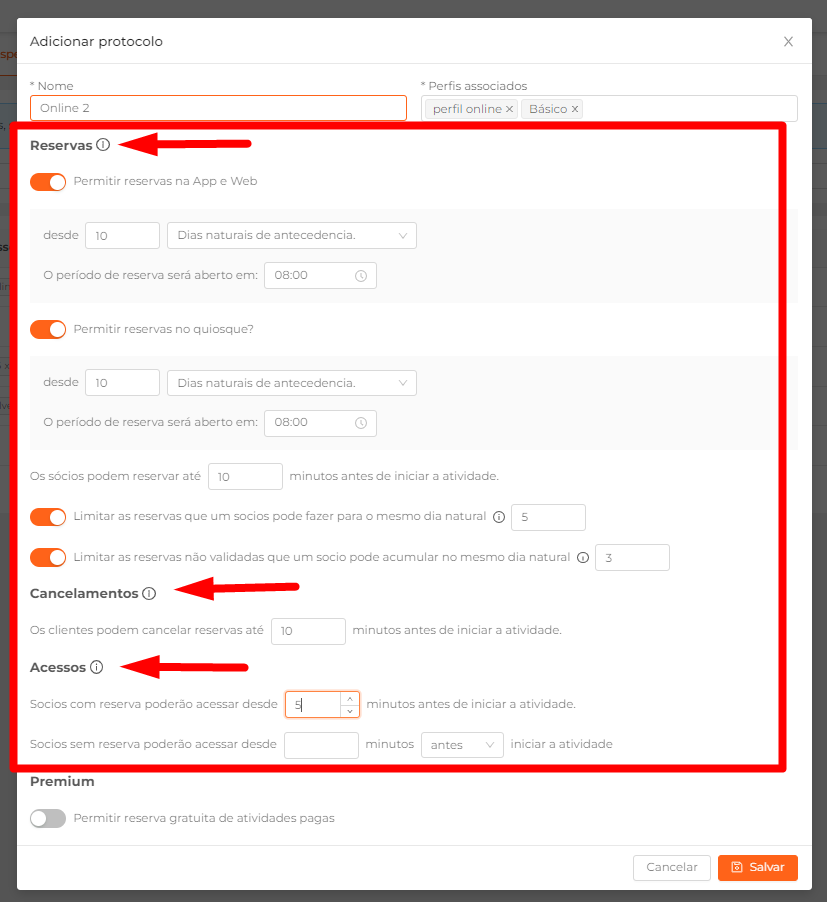
- Premium: Mais uma das nossas novidades. Se o seu centro utiliza o nosso módulo de pagamento "Pagamentos" e você configurou atividades de pagamento, seja por taxas ou por créditos, pode configurar que um determinado protocolo especial associado a um perfil permita que seus clientes reservem essas atividades de pagamento gratuitamente, ou seja, se o cliente tiver um perfil em seu arquivo vinculado a um protocolo com esse switch habilitado, não precisará adquirir nenhuma assinatura extra ou pagar créditos para poder reservar as atividades marcadas como pagas.
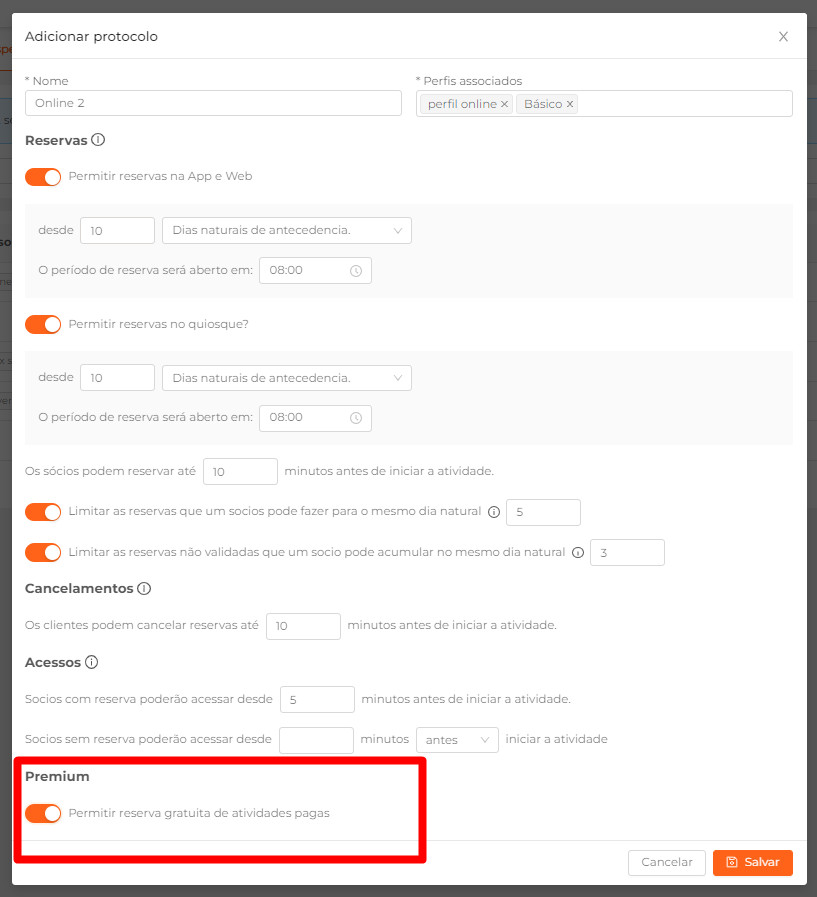
Lembre-se de salvar quando terminar de configurar seu protocolo especial para que seja salvo na lista.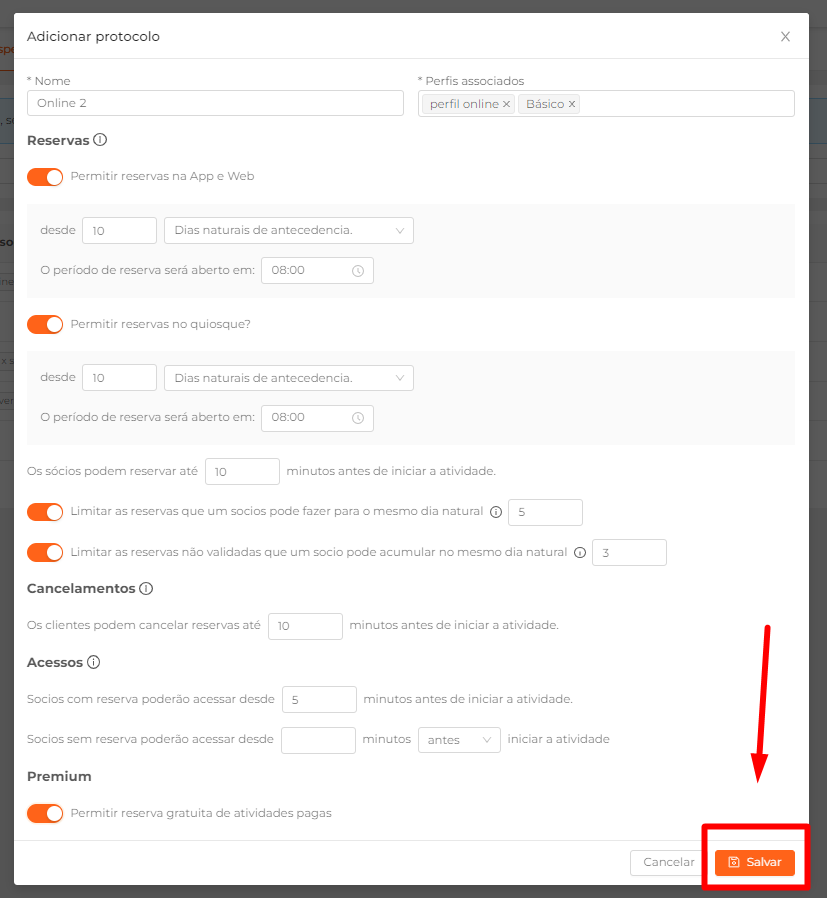
Você pode cancelar a criação de um protocolo a qualquer momento clicando em Cancelar.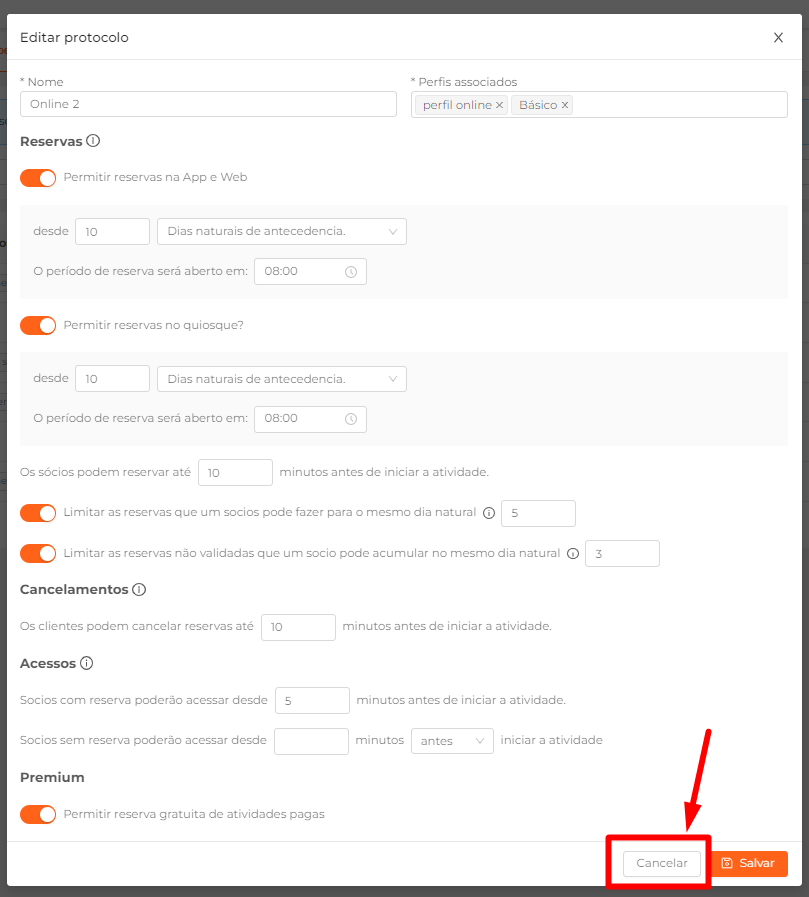
Uma vez criado nosso protocolo, podemos visualizá-lo na lista.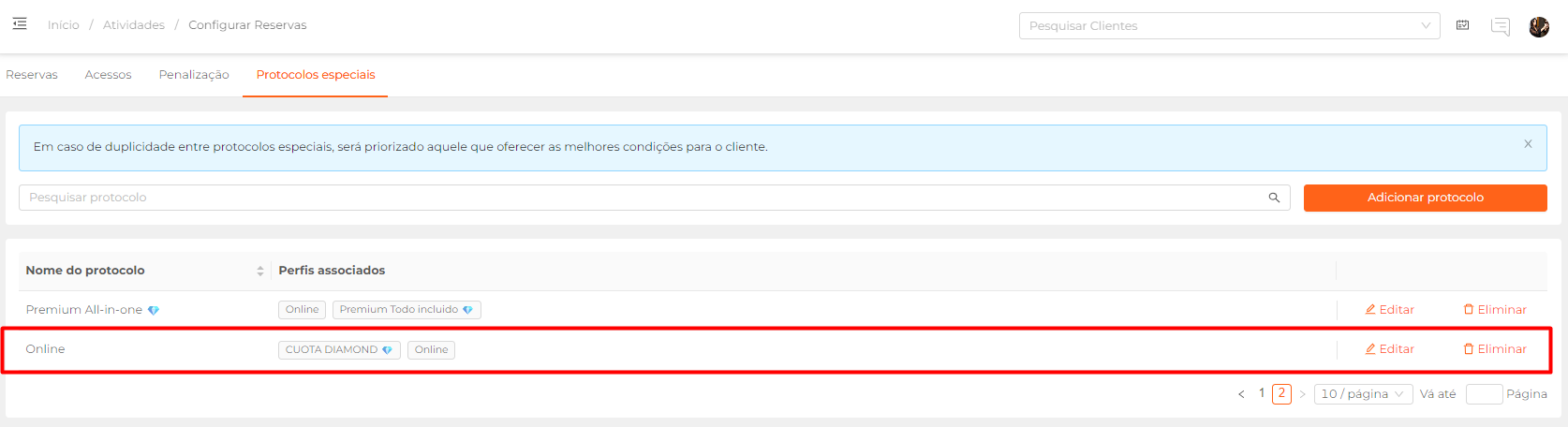
Editar protocolo
Na lista de protocolos podemos editar o protocolo que queremos pressionando o botão "Editar" na linha correspondente.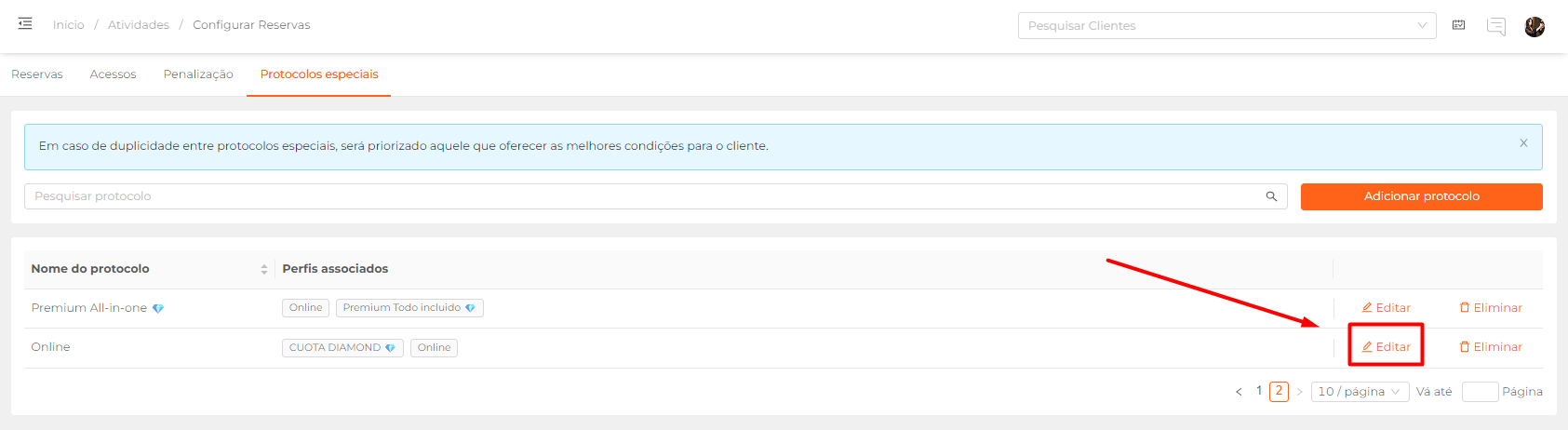
O modal com nosso protocolo será aberto para editarmos os parâmetros que consideramos. Terminada a edição, clique em "💾 Salvar" para que as alterações sejam aplicadas.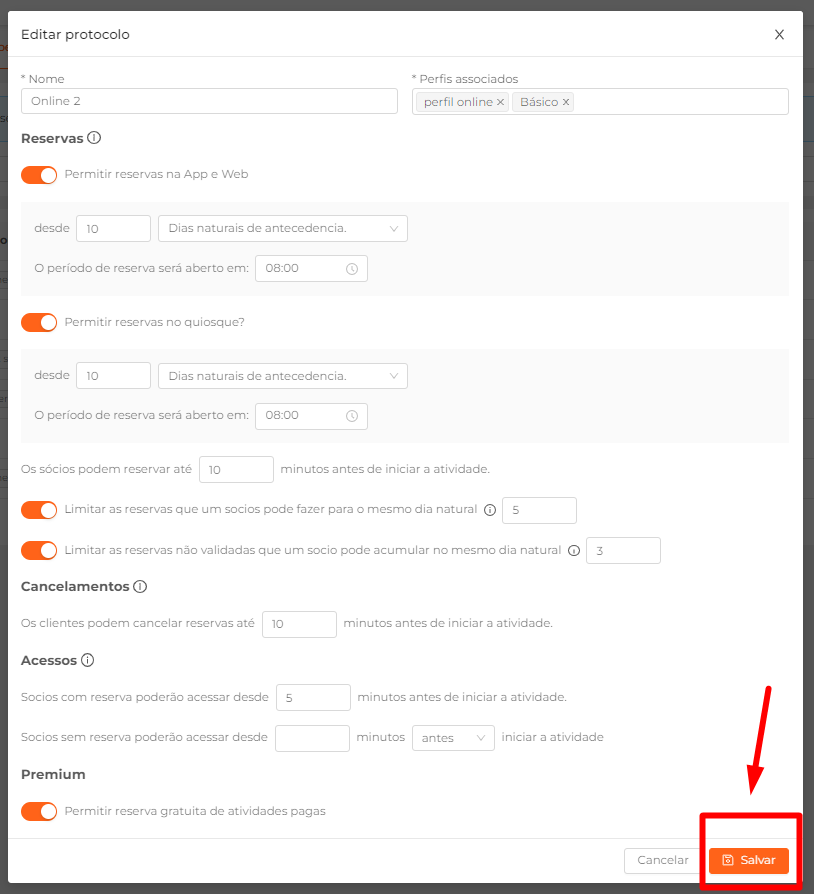
Eliminar protocolo
Você pode excluir os protocolos que deseja pressionando o botão "🗑️ Excluir" em cada linha. Um modal de confirmação será exibido. Se confirmarmos, o protocolo será removido da lista e não poderá ser recuperado.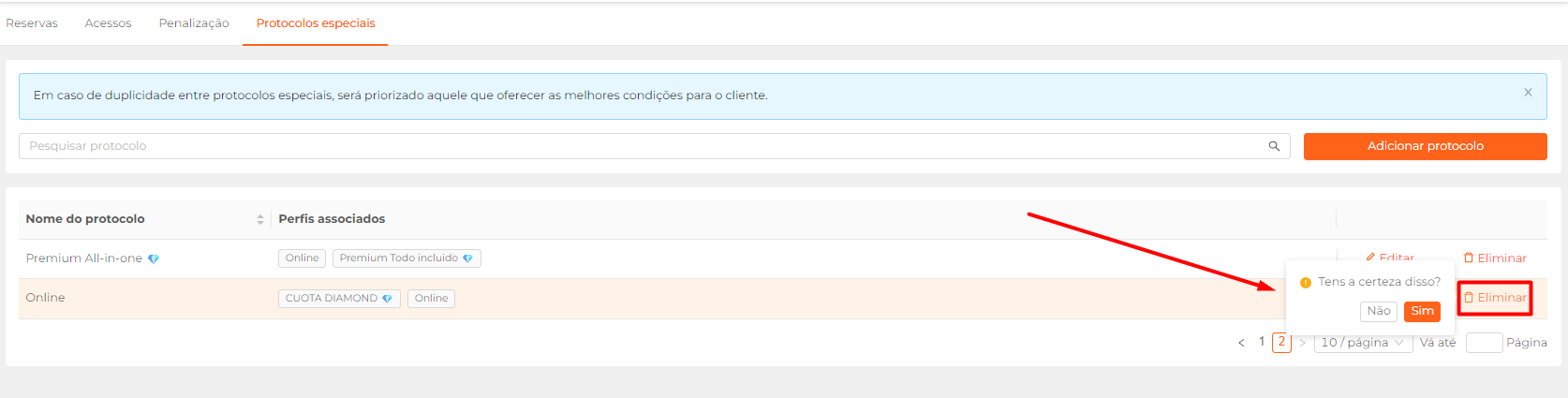
Prevalência entre protocolos especiais e configurações gerais
Como mencionamos nas seções anteriores deste tutorial, protocolos especiais permitem criar uma configuração especial de reserva e acesso e vinculá-la a um ou mais perfis de socios específicos, mas é importante levar em consideração o que prevalece em cada caso.
A seguir, mostramos a prevalência entre os protocolos especiais de reserva e a configuração geral de reservas e acessos.
Reservas
- O perfil prevalece sobre a configuração geral de reservas e a verificação de reservas do cadastro do associado.
- Exemplos práticos.
- O socio tem a opção "Reservas" activada na sua ficha, mas tem um perfil colocado cujo protocolo associado não permite reservas através da app/web/quiosque = o membro não poderá reservar.
- O socio tem o cheque de reserva ativado no seu ficheiro e tem um perfil associado a um protocolo que lhe permite reservar. As reservas do membro serão regidas com base na configuração do protocolo especial, e não com base na configuração geral de reservas, independentemente de serem mais benéficas ou mais restritivas.
- Exemplos práticos.
- As condições mais favoráveis para o membro são coletadas em caso de duplicação de perfil.
- Exemplo prático.
- O socio tem dois perfis em seu arquivo. Cada perfil está vinculado a um protocolo de reserva especial. As condições de reserva para este cliente serão aquelas que, assumindo um ou outro perfil, impliquem o maior benefício para o cliente. Estas condições prevalecerão sobre a configuração geral das reservas.
- Exemplo prático.
📄 Condições mais vantajosas para o associado:
- Com a maior antecedência possível reserve.
- Maior número de atividades que você pode reservar para o mesmo dia natural.
- Menos antecedência em relação ao início da atividade até a qual você pode reservar.
- Menos antecedência em relação ao início da atividade com a qual você pode cancelar sua reserva.
Acesso
Prevalece
- Configuração personalizada de acessos dentro da própria atividade (configuração personalizada que estabelecemos dentro da atividade ao programá-la)
- Configuração do protocolo especial tendo as condições mais favoráveis para o membro em caso de duplicação de perfis.
- Configuração de acesso geral
❗ Para atividades de Streaming, o comportamento é um pouco diferente. Neste caso, a abertura da aula é feita com base na configuração estabelecida para os sócios com reserva. Escusado será dizer que com um número tão grande de lugares (32.000 lugares não editáveis), é muito difícil para a turma encher e é necessário libertar lugares para que os membros sem reservas possam aceder.
Segmentação
A funcionalidade mantém-se como anteriormente, permitindo reservas ou acessos caso se verifiquem as condições de segmentação da atividade agendada.
As configurações de reserva e acesso afetarão os aplicativos, Web personalizada fácil, Trainingym Touch, aplicativo Booking para tablets e Trainingym Staff/Webapp Staff
Recomendamos sempre informar os socios sobre a configuração das reservas, acessos e penalizações que se estabeleçam, para evitar, por desconhecimento, uma má experiência por parte do utilizador final.